 |
Продажи: январь - март
|
|
|
|
| Наименование товара | январь | февраль | март | Сумма | Уд. вес |
| Лапша | |||||
| Рожки | |||||
| Ушки | |||||
| Вермишель | |||||
| Спагетти | |||||
| Ракушки | |||||
| Сумма |
Рис. 1.18. Продажи макаронных изделий за первый квартал
Задача 2. Проанализируйте расходы на коммунальные услуги за 3 мес. с помощью программы Microsoft Excel. Исходные данные приведены в таблице на рис. 1.19.
Рассчитайте значения пустых ячеек. Определите расходы на оплату за пользование телефоном в мае, рассчитайте коэффициент достоверности прогноза.

Рис. 1.19. Перечень расходов на коммунальные услуги
.
Задача 3. Определите товарооборот за год, рассчитайте сумму налога, которая равна 15% от суммы товарооборота. Определите чистую прибыль. Спрогнозируйте товарооборот предприятия за май 2004 года. Исходные данные смотрите в таблице на рис. 1.20.
| В тыс. руб. | Товарооборот за 2003 год | Сумма налога | |||||||||||||
| Филиал | Январь | Февраль | Март | Апрель | Май | Июнь | Июль | Август | Сентябрь | Октябрь | Ноябрь | Декабрь | |||
| Итого |
Чистая прибыль _________
Рис. 1.20. Товарооборот предприятия по филиалам за год
Задача 4. Рассчитайте темпы прироста (фактический год/предыдущий) и структуру доходов (удельный вес каждого вида налога в общей сумме) для каждого года. Постройте график, показывающий изменения общей суммы налоговых доходов. Постройте линию тренда и определите, сколько поступит средств в бюджет в 2005 году.
|
|
|
| Вид дохода | 1999 год | темп прироста | структура доходов | 2000 год | темп прироста | структура доходов | 2001 год | темп прироста | Структура доходов |
| Налоговые доходы всего | |||||||||
| Налоги на прибыль, доход, в т.ч.: | |||||||||
| Налоги на товары, услуги, сборы: | |||||||||
| Налоги на совокупный доход |
Рис. 1.21. Налоговые поступления в бюджет
ТЕМА 4. РЕЖИМ ПОДБОРА ПАРАМЕТРОВ
Цель работы: освоить методы решения линейных уравнений с одной переменой с использованием режима подбора параметров* и применять полученные знания при решении экономических задач.
Примеры.
Задание 1. Используя режим Подбора параметра, определите, при каком значении процента премии общая сумма месячной заработной платы всех сотрудников организации, предназначенная к выдаче, будет равна 250 000 руб.
Исходные данные этого примера приведены на рис. 1.22, где знаком «?» отмечены ячейки с расчетными данными.
Решение. Создайте таблицу расчета заработной платы по образцу (рис. 1.22).
Произведите расчёты во всех столбцах таблицы.
При расчёте столбца "Премия" используйте формулу Премия = Оклад * % Премии, (=$D$5*С6), обратите внимание, что ячейка D5 используется в виде абсолютной адресации и строки и столбца. После набора формулу следует скопировать вниз по столбцу автозаполнением.

Рис. 1.22. Ведомость начисления заработной платы
Формула для расчёта столбца «Всего начислено»: Всего начислено = Оклад + Премия.
Формула для расчёта столбца «Удержания»: Удержания = Всего начислено * % Удержаний, в ячейке F6 наберите =$F$5*Е6. Далее эта формула копируется вниз по столбцу F автозаполнением.
|
|
|
Формула для расчёта столбца «К выдаче»: К выдаче = Всего начислено — Удержания.
По столбцу К выдаче рассчитайте среднее значение, найдите максимальное значение и минимальное значение. Для этого воспользуйтесь функциями «СРЗНАЧ», «МАКС», «МИН» соответственно. Откройте окно Мастер функций, выберите категорию – СТАТИСТИЧЕСКИЕ, функцию СРЗНАЧ. В строку 1 введите диапазон - столбец К выдаче (без итоговой суммы). Аналогично работают функции «МАКС», «МИН».
Результаты работы и итоговый вид таблицы для расчёта заработной платы представлены на рис. 1.23.
Из расчетов видно, что общая сумма к выдаче при указанных окладах и премии в размере 27 % составляет 104 799,77 руб. Теперь осуществите подбор параметра командой, для чего установите курсор в ячейке общей суммы К выдаче и воспользуйтесь меню СЕРВИС - командой Подбор параметра. Откроется окно, как на рис. 1.24.
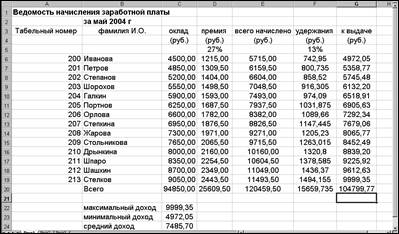
Рис.1.23. Ведомость начисления заработной платы


Рис. 1.24. Подбор параметра Рис. 1.25. Подбор параметра
В диалоговом окне «Подбор параметра» на первой строке Установить в ячейке в качестве подбираемого параметра должен находиться адрес той ячейки, в которой необходимо получить заданное значение. В данном случае это общая итоговая сумма зарплаты к выдаче (ячейка G20, на которой установлен курсор). На второй строке у поля «Значение» диалогового окна «Подбор параметра» наберите желаемое значение параметра, в данном примере это число равно 250 000, на третьей строке в поле «Изменяя значение ячейки» укажите адрес подбираемого значения «% Премии» (ячейка D5), после чего нажмите кнопку ОК (рис. 1.25).
Произойдёт почти моментальный пересчёт всей таблицы, и откроется окно «Результат подбора параметра» (рис. 1.26), в котором дайте подтверждение подобранному параметру нажатием ОК.
Итак, произошёл обратный пересчёт «% Премии». Результаты подбора выглядят так: если сумма к выдаче равна 250 000 руб., то процент премии должен быть 203%.

Рис 1.26. Таблица расчета заработной платы
Задание 2. Используя режим подбора параметра, определите штатное расписание фирмы. Исходные данные приведены на рисунке 1.27.
|
|
|
Известно, что в штате фирмы состоят:
6 курьеров;
8 младших менеджеров:
10 менеджеров;
3 заведующих отделами:
1 главный бухгалтер;
1 программист;
1 системный аналитик:
1 генеральный директор фирмы.
Общий месячный фонд зарплаты составляет 100 000 руб. Необходимо узнать, какими должны быть оклады сотрудников фирмы.
Решение. Каждый оклад является линейной функцией от оклада курьера, а именно: зарплата равна А * Z + В,
где Z — оклад курьера;
А и В — коэффициенты, показывающие соответственно, во сколько раз превышается значение Z и на сколько превышается значение Z.
Создайте таблицу штатного расписания фирмы по приведённому на рис. 1.27 образцу. Введите исходные данные в рабочий лист электронной книги.

Рис. 1.27. Штатное расписание фирмы (таблица исходных данных)
В столбце Коэф. В указаны надбавки к окладам.
Выделите отдельную ячейку D17 для зарплаты курьера (переменная Z) и с учётом этого задайте все расчёты. В ячейку D17 временно введите произвольное число, например 500.
В столбце Зарплата сотрудника введите формулу для расчёта заработной платы по каждой должности. Далее скопируйте формулу из ячейки E4 вниз по столбцу автозаполнением.
В столбце Суммарная зарплатпа определите заработную плату всех работающих в данной должности, путем умножения заработной платы работника на количество работающих в этой должности. В ячейке G12 вычислите суммарный фонд заработной платы фирмы, используя автосуммирование.
Произведите подбор зарплат сотрудников фирмы для суммарной заработной платы в размере 100 000 руб. Для этого в строке МЕНЮ выберите СЕРВИС - ПОДБОР ПАРАМЕТРА.
В поле Установить в ячейке появившегося окна введите ссылку на ячейку G12, содержащую формулу расчёта фонда заработной платы; в поле Значение наберите искомый результат — 100000; в поле Изменяя значение ячейки введите ссылку на изменяемую ячейку D17, в которой находится значение зарплаты курьера, и щелкните на кнопке ОК. Произойдёт обратный расчет зарплаты сотрудников по заданному условию при фонде зарплаты, равном 100 000 руб. (рис. 1.28).
|
|
|

Рис. 1.28. Штатное расписание фирмы
Итог обработанного пересчета таков: при фонде зарплаты, равном 100 000 руб., зарплата курьера должна составлять 1289,66 руб.
Следует заметить, что если возникает необходимость копировать результаты, полученные подбором параметра, то следует производить копирование полученных данных в виде значений с использованием СПЕЦИАЛЬНОЙ ВСТАВКИ.
Для этого необходимо выделить копируемые данные, произвести запись в буфер памяти ( ПРАВКА > КОПИРОВАТЬ ), установить курсор в соответствующую ячейку, задать режим специальной вставки ( ПРАВКА >СПЕЦИАЛЬНАЯ ВСТАВКА ), отметив в качестве объекта вставки "значения" ( ПРАВКА — СПЕЦИАЛЬНАЯВСТАВКА — ЗНАЧЕНИЯ ) (рис. 1.29).
Специальная вставка информации в виде значений позволяет копировать значения, связанные формулами, без дальнейшей их зависимости от пересчета формул.

Рис. 1.29. Специальная вставка
Контрольные вопросы
Для решения каких задач используется режим ПОДБОРА ПАРАМЕТРОВ?
Адрес какой ячейки должен находиться в диалоговом окне «Подбор параметра» в первой строке?
В каких случаях следует производить копирование данных с использованием специальной вставки?
ЗАДАНИЯ ДЛЯ САМОСТОЯТЕЛЬНОЙ РАБОТЫ ПО ТЕМЕ 4
Задача 1. Имея исходные данные, рассчитайте сумму премии и сумму к выдаче. При каком проценте премии общая сумма к выдаче будет равна 100000 руб. Рассчитайте средний доход за месяц.
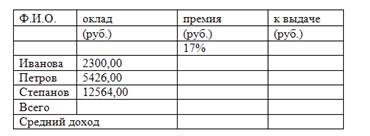
Рис. 1.30. Ведомость заработной платы
Задача 2. Рассчитайте сумму оклада (МРОТ*коэф*разряд), сумму премии (50% от оклада), удержаний в пенсионный фонд (28% от оклада + премия) и сумму к выдаче. Определите, каким должен быть коэффициент, чтобы итоговая сумма к выдаче составила 200000 руб. Исходные данные приведены в таблице на рис. 1.31.

Рис. 1.31. Штат сотрудников фирмы
|
|
|


